
4 cách chuyển đổi số thành chữ trong Excel tự động
Việc chuyển đổi số thành chữ trong các hóa đơn tính tiền đã trở thành 1 điều không thể thiếu đối với những người làm trong lĩnh vực ngân hàng hay kể cả những doanh nghiệp lớn, nhỏ. Sau đây mình sẽ hướng dẫn cho các bạn các cách để có thể chuyển số thành chữ trong Excel tự động cực kỳ đơn giản, hãy theo dõi nhé!
Video hướng dẫn cách chuyển đổi số thành chữ trong Excel tự động cực kỳ nhanh chóng:
I. Mục đích và lợi ích của việc chuyển đổi số thành chữ tự động trong Excel
Việc chuyển đổi số thành chữ tự động là 1 việc rất quan trong nhằm giúp cho người sử dụng Excel để thống kê, nhập liệu có thể tiết kiệm nhiều thời gian và tăng được năng suất làm việc cao nhất.
Thay vì bạn phải ngồi và gõ ra từng chữ cho từng con số thì nay Excel đã có thể thay bạn làm việc đó.
II. Cách chuyển đổi số thành chữ bằng phần mềm vnTools
1. Cài đặt phần mềm vnTools
Bước 1: Để có thể sử dụng phần mềm vnTools bạn phải tải phần mềm này về.
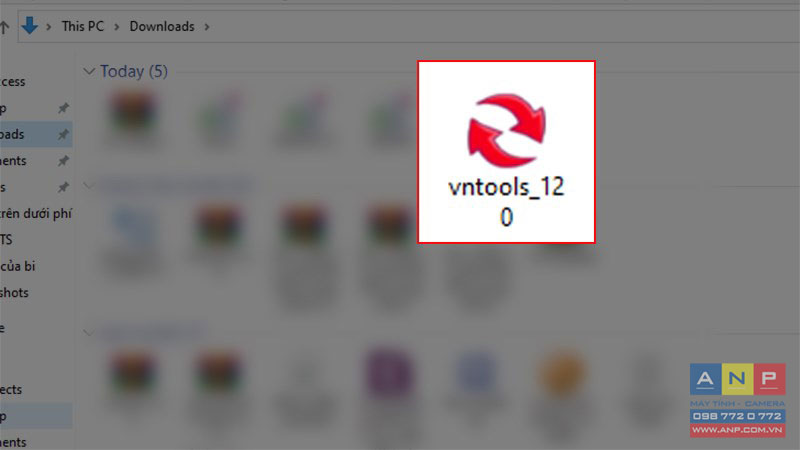
Bước 2: Sau khi tải về bạn nhấp 2 lần chuột trái vào bộ cài đặt > Nhấn Next.
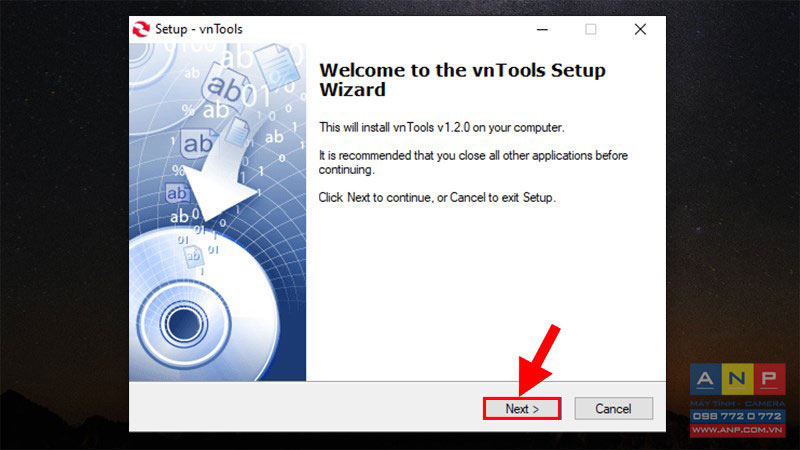
Bước 3: Đọc hướng dẫn sử dụng và các điều khoản của phần mềm > Nhấn Next.
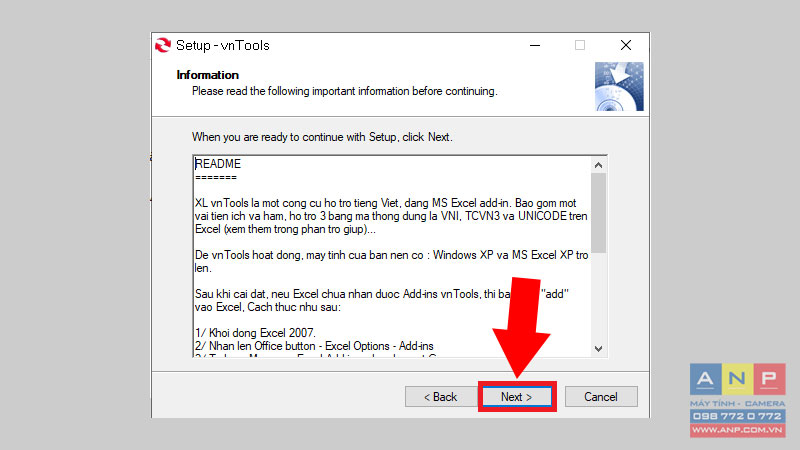
Bước 4: Chọn vùng cài đặt cho phần mềm > Nhấn Next.
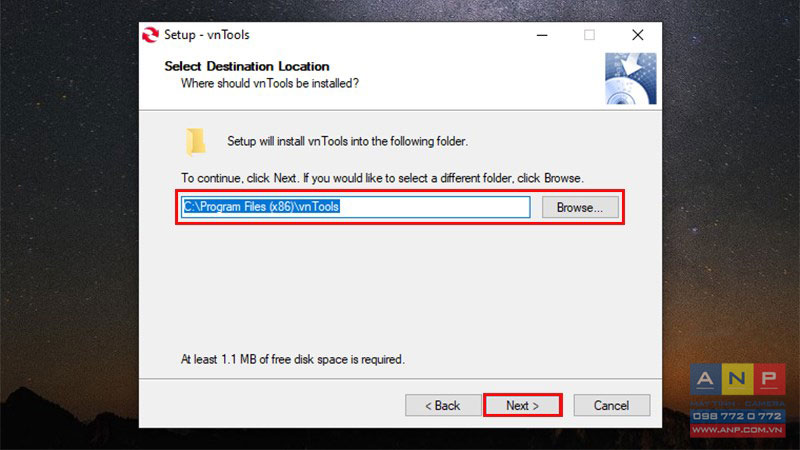
Bước 5: Tiếp tục nhấn Next.

Bước 6: Nhấn Install để bắt đầu cài đặt phần mềm > Đợi 1 xíu để phần mềm được cài đặt.
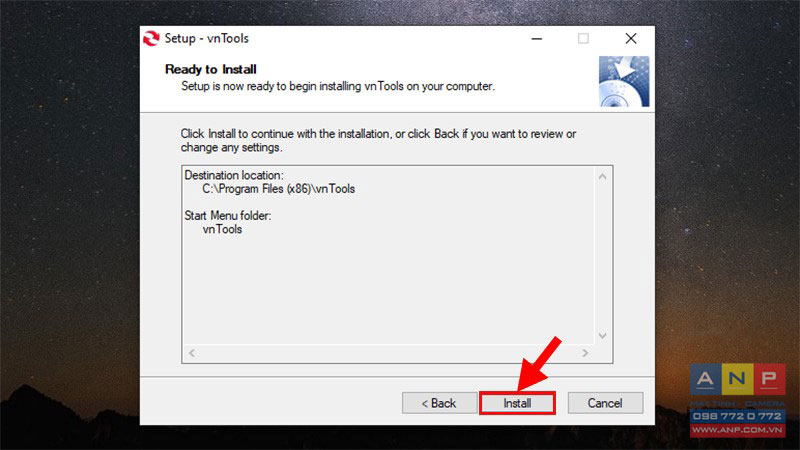
Bước 7: Nhấn Finish để hoàn thành.
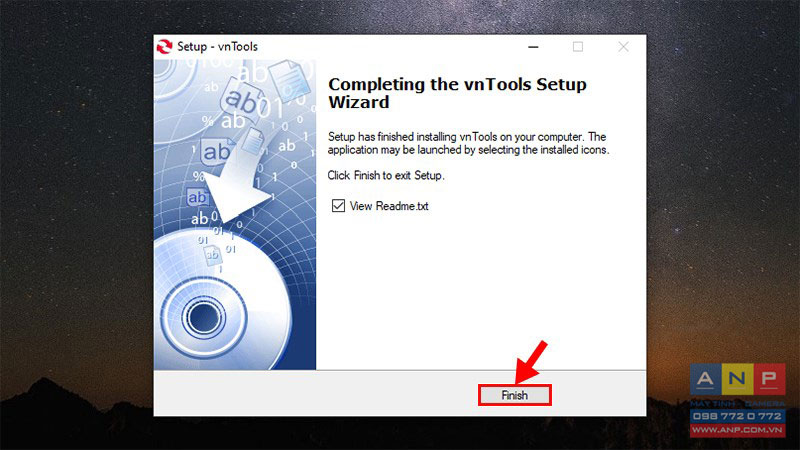
2. Cách dùng phần mềm vnTools chuyển số thành chữ
Bước 1: Mở file Excel > Chọn thẻ File.
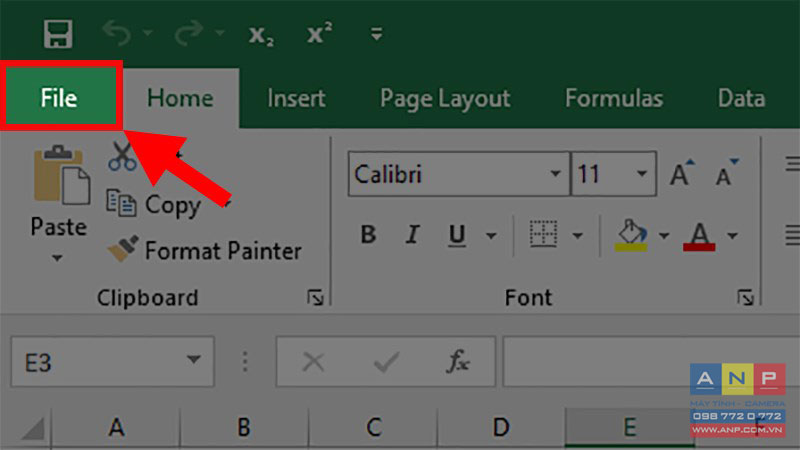
Bước 2: Chọn More > Chọn Options.
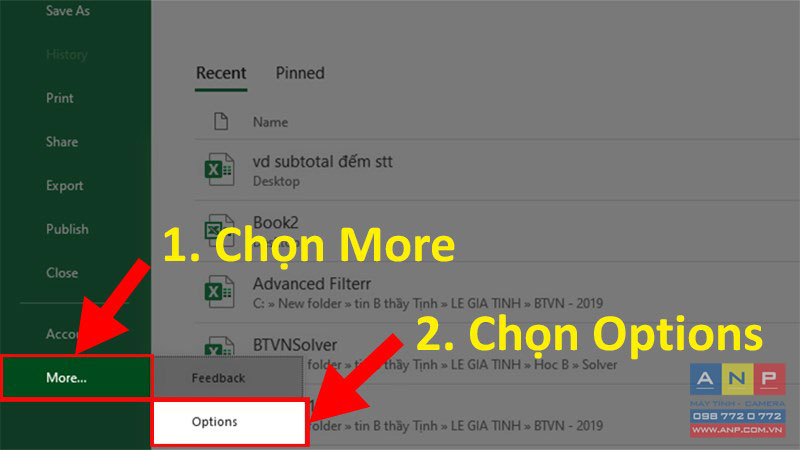
Bước 3: Ở hộp thoại hiện lên > Chọn Add-Ins.
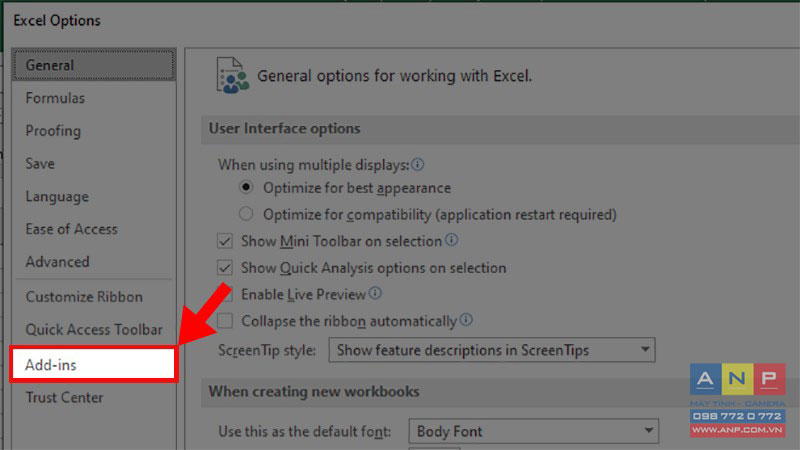
Bước 4: Ở phần Manage > Chọn Go...
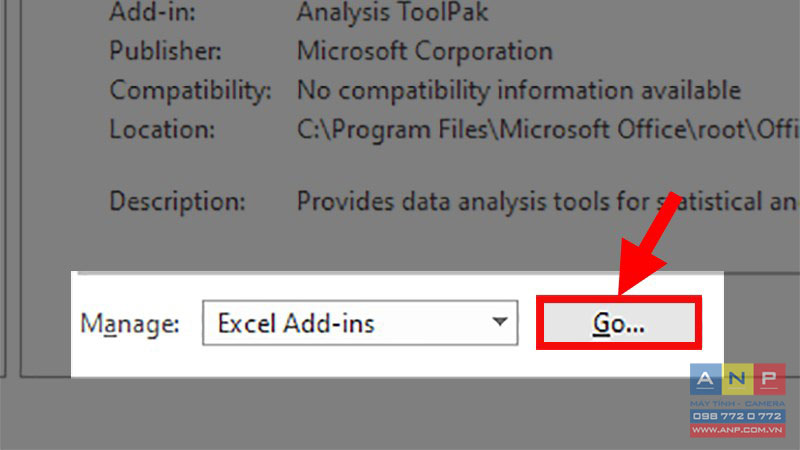
Bước 5: Cửa sổ Add-Ins hiện lên > Chọn Browse.
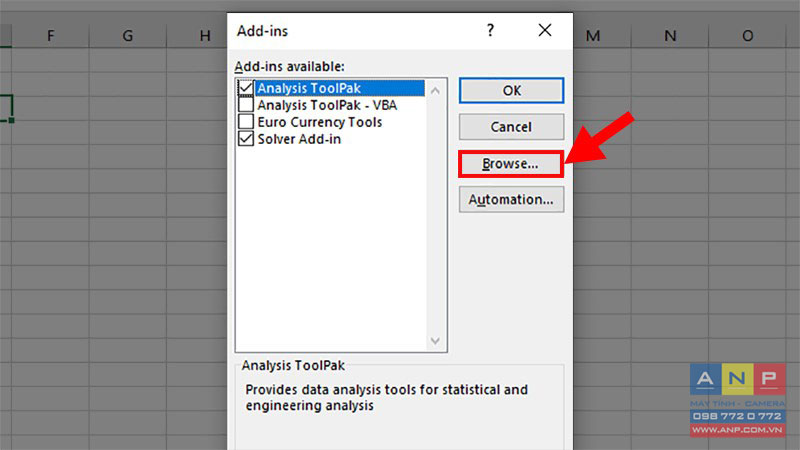
Bước 6: Tìm đến vị trí đã lưu phần mềm vnTools > Nhấp chọn Ufunctions > Nhấn OK.
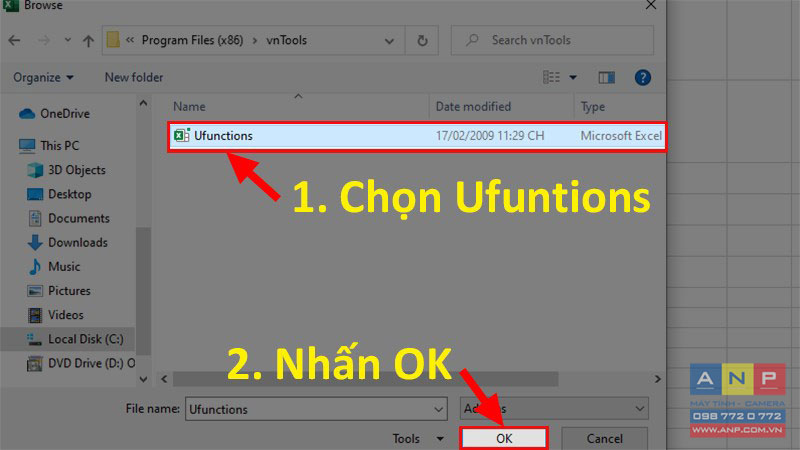
Bước 7: Sau khi thực hiện bước 6 > Sẽ hiện ra lựa chọn NTD's Tools > Chọn lựa chọn NTD's Tools > Nhấn OK.
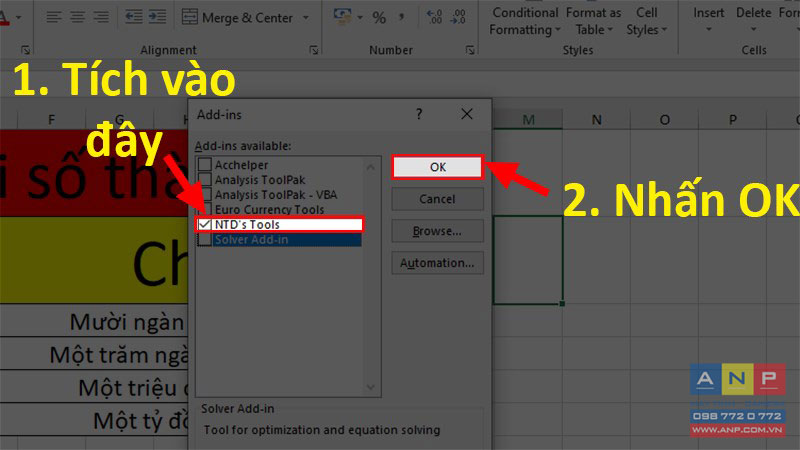
Bước 8: Quay trở lại giao diện Excel > Đi đến thẻ vnTools vừa thêm vào > Chọn Đổi số thành chữ.
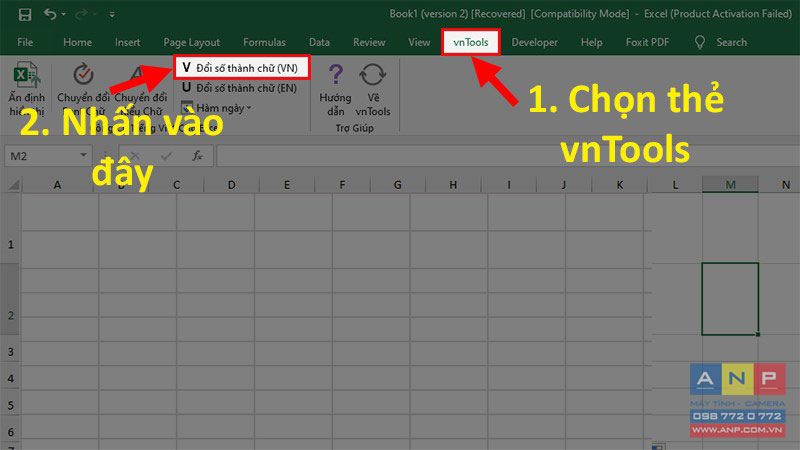
Bước 9: Ở bảng hiện lên > Chọn Ô cần chuyển đổi và Ô chứa kết quả.
Trong đó:
Ô cần chuyển đổi: là ô chứa giá trị số cần chuyển thành chữ.
Ô chứa kết quả: là ô chứa kết quả sau khi dịch từ số ra chữ.
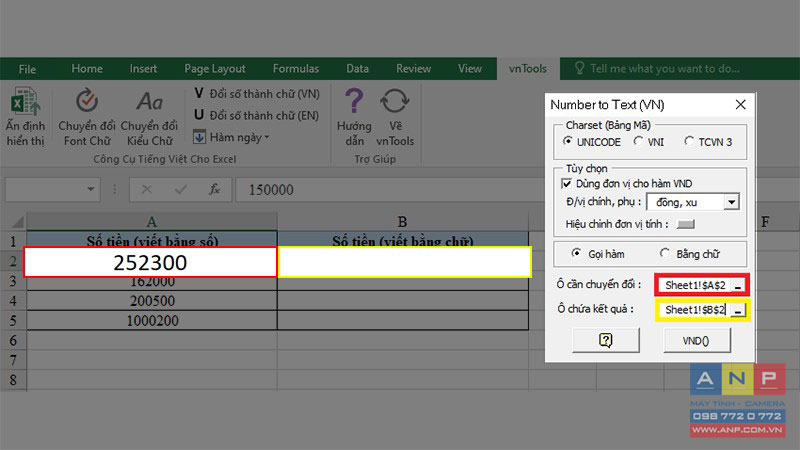
Bước 10: Và đây là kết quả sau khi chuyển số thành chữ trong Excel.
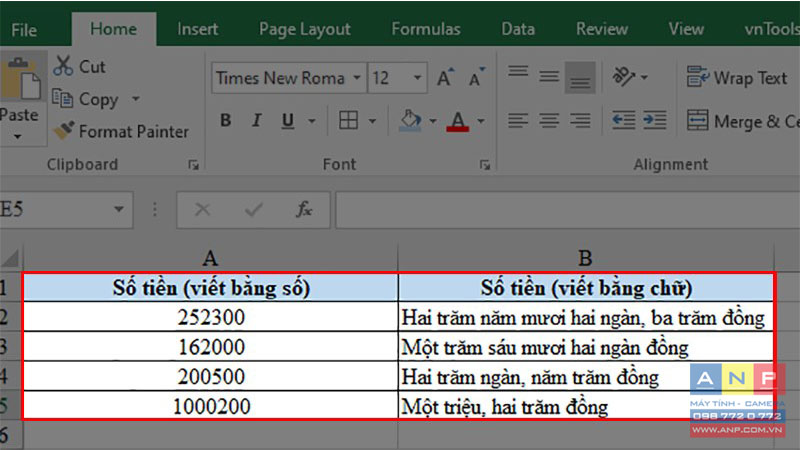
III. Cách chuyển đổi số thành chữ bằng file Add-Ins
Bước 1: Tải file Add-Ins về máy.
Bước 2: Mở file Excel > Chọn thẻ File.
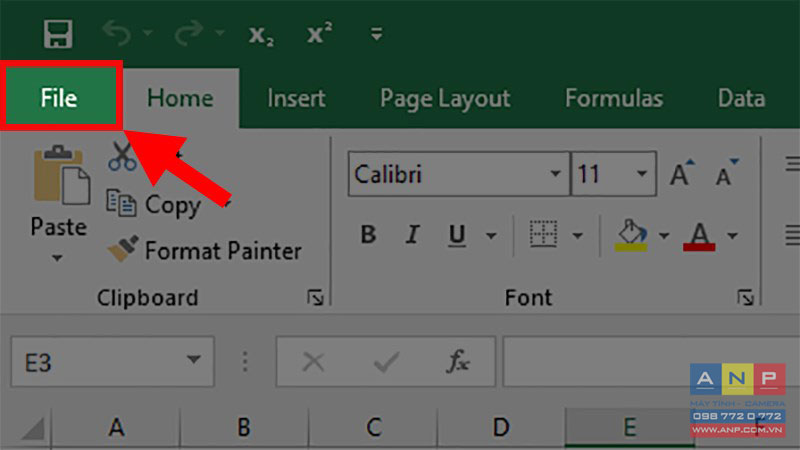
Bước 3: Chọn More > Chọn Options.
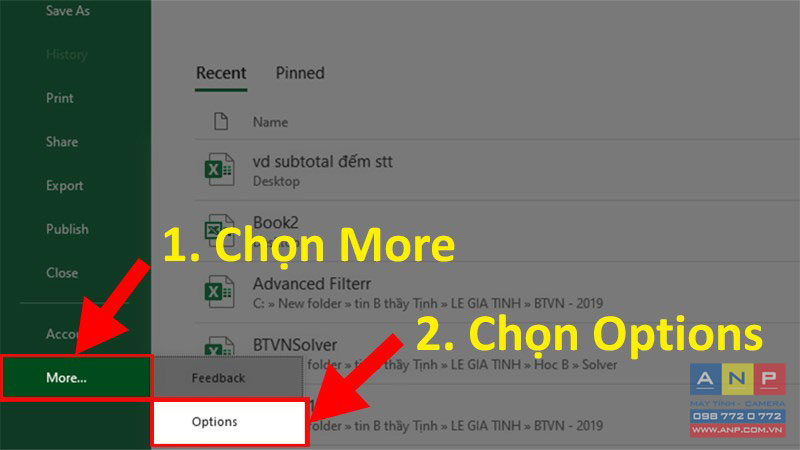
Bước 4: Ở hộp thoại hiện lên > Chọn Add-Ins.
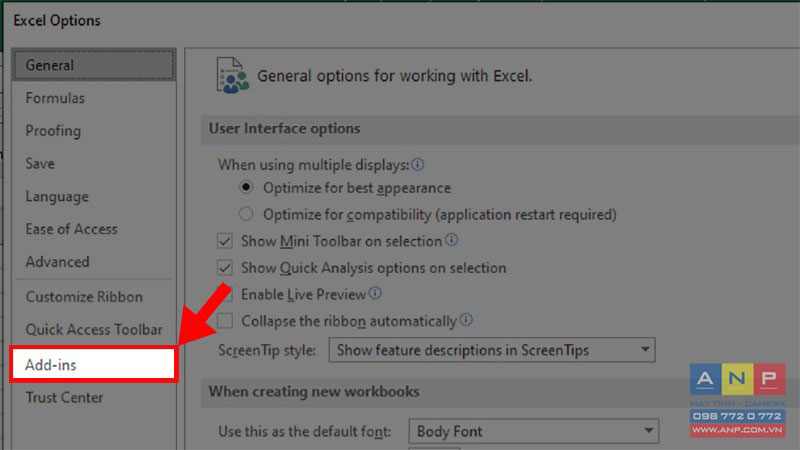
Bước 5: Ở phần Manage > Chọn Go...
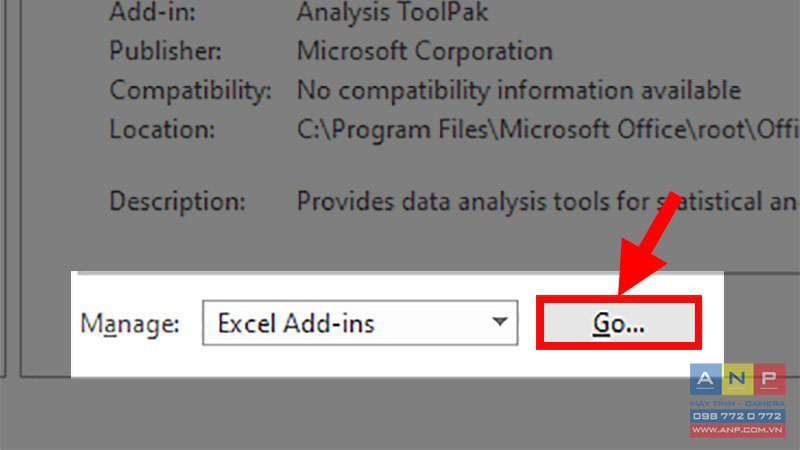
Bước 6: Cửa sổ Add-Ins hiện lên > Chọn Browse.
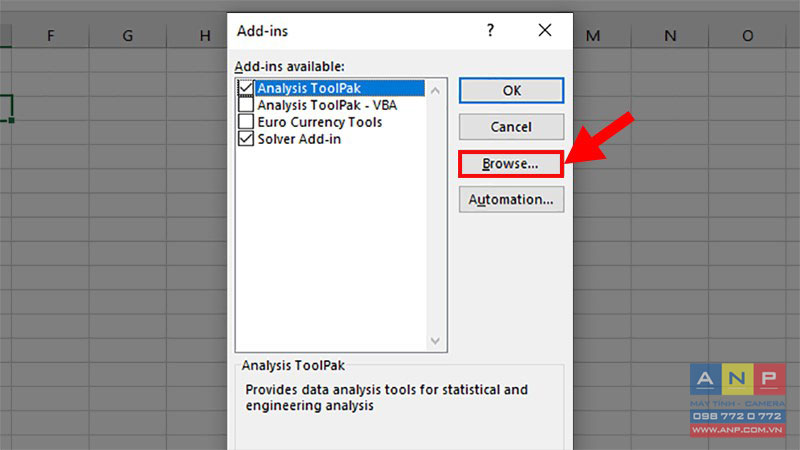
Bước 7: Tìm đến file Add-Ins vừa tải > Nhấp vào file UNIVNI > Nhấn OK.
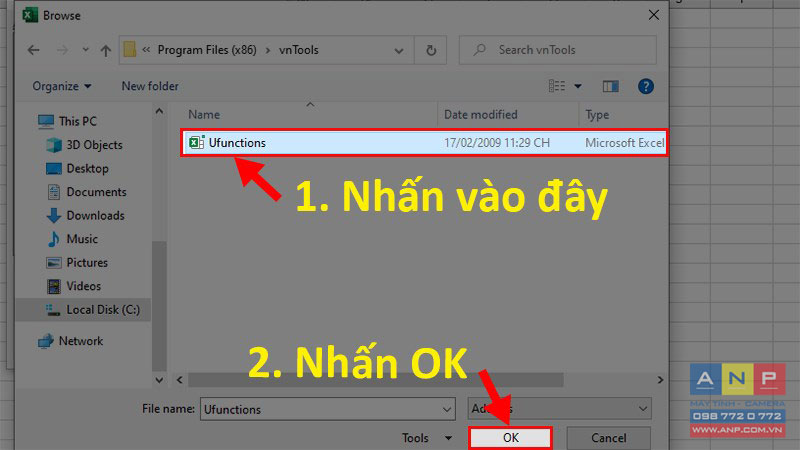
Bước 8: Chọn lựa chọn Univni > Nhấn OK.
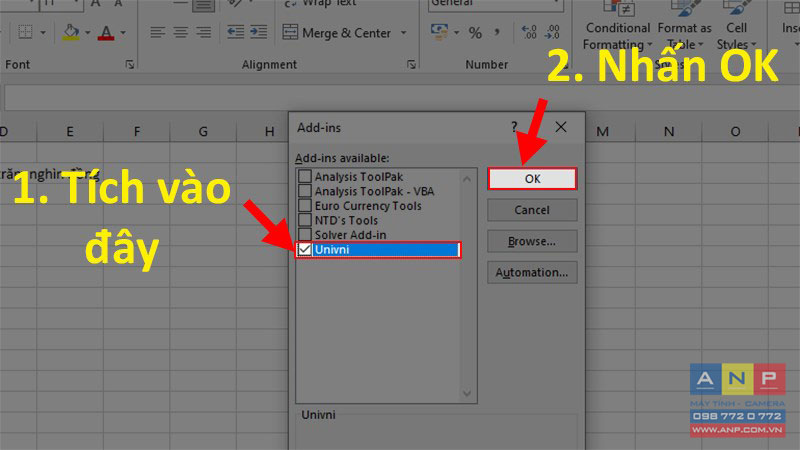
Bước 9: Sử dụng các hàm sau để đổi số thành chữ:
Nếu bạn sử dụng font chữ Unicode bạn sẽ dùng hàm: =UNI(Số_Tiền)
Nếu bạn sử dụng font chữ VNI bạn sẽ dùng hàm: =VNI(Số_Tiền)
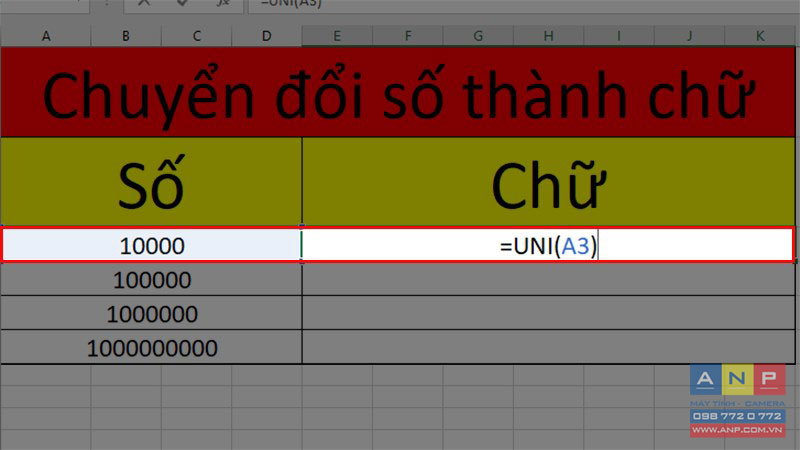
Bước 10: Và đây là kết quả sau khi nhập công thức.
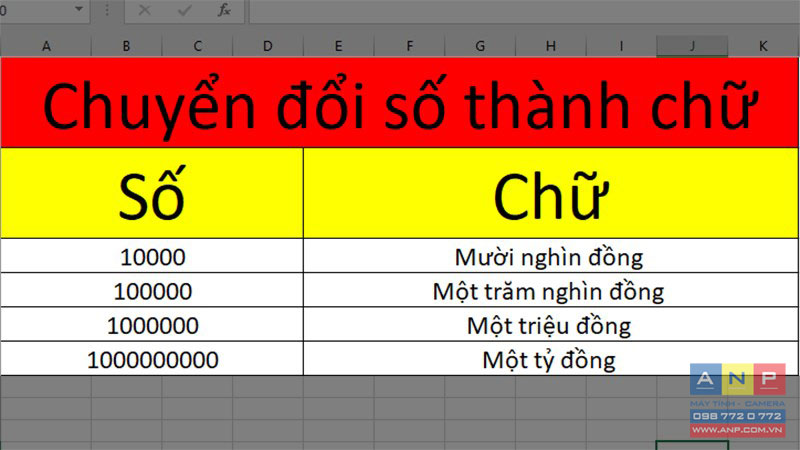
IV. Cách chuyển đổi số thành chữ bằng hàm =VND
Ưu điểm: Nhanh chóng, chính xác, không có nhiều bước, không cần tải phần mềm.
Nhược điểm: Có ít lựa chọn để chuyển đổi, phải sử dụng hàm.
Bước 1: Tải file Excel =VND.
Bước 2: Mở file Excel > Chọn thẻ File.
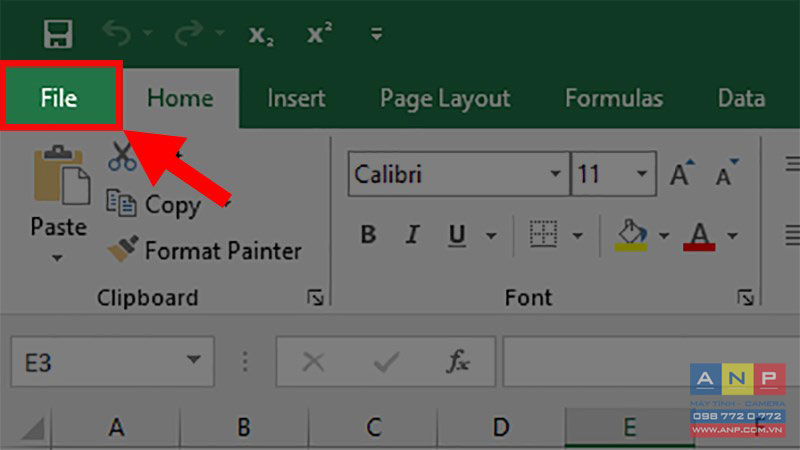
Bước 3: Chọn More > Chọn Options.
Lưu ý: Đối với 1 số máy sẽ không có chữ More nên bạn hãy cứ nhấn thẳng vào mục Options luôn nhé!
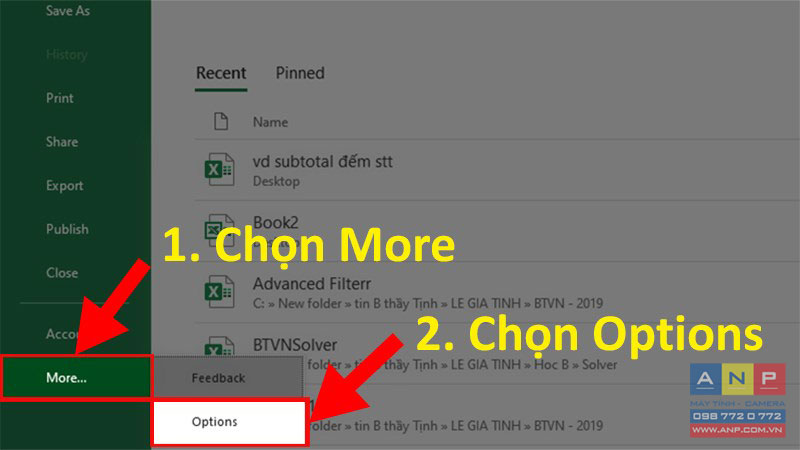
Bước 4: Ở hộp thoại hiện lên > Chọn Add-Ins.

Bước 5: Ở phần Manage > Chọn Go...
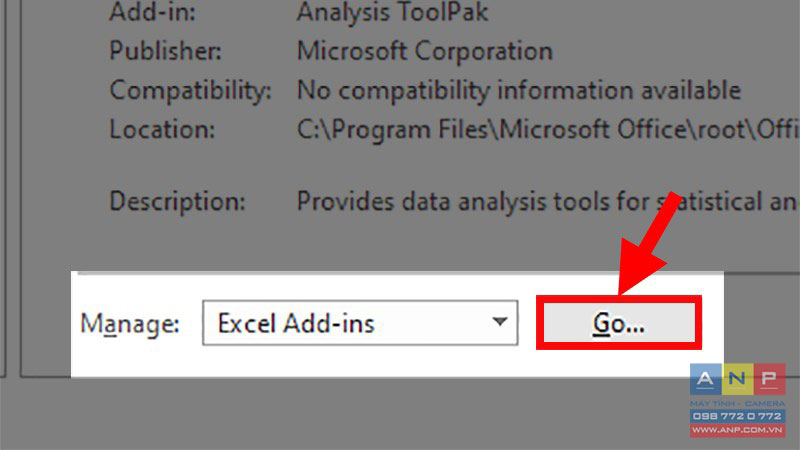
Bước 6: Cửa sổ Add-Ins hiện lên > Chọn Browse.
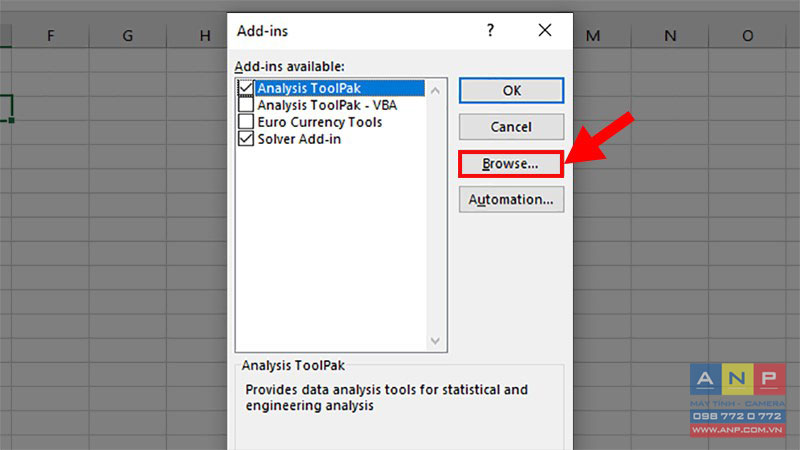
Bước 7: Tìm đến file Excel vừa tải > Nhấp vào file Doiso > Nhấn OK.
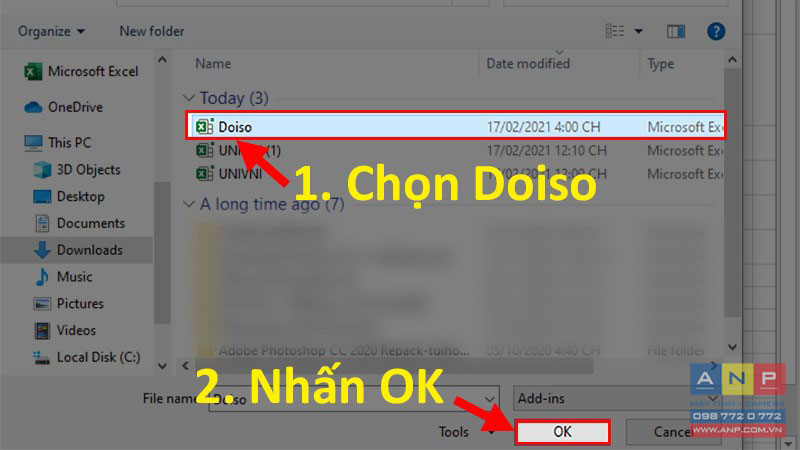
Bước 8: Chọn file Doiso ở cửa sổ Add-Ins > Nhấn OK.
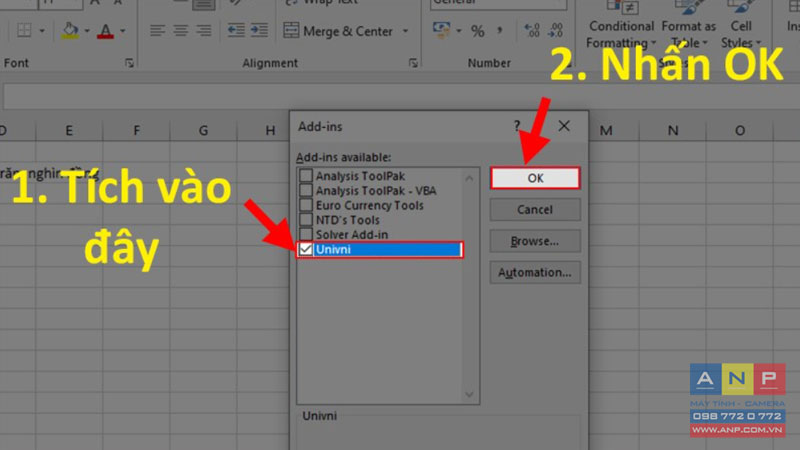
Bước 9: Sau khi đã Add-Ins xong bạn nhập hàm sau để chuyển đổi số thành tiền:
Cú pháp của hàm: =VND(Số_cần_đổi)
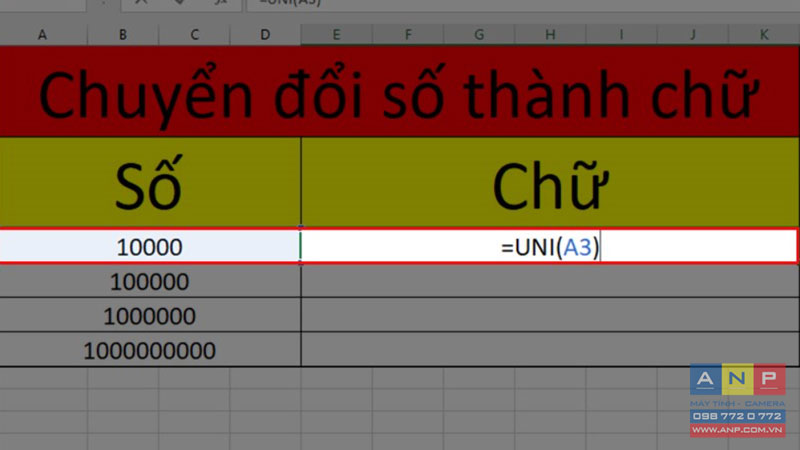
Bước 10: Kết quả sau khi chuyển đổi sô thành chữ.
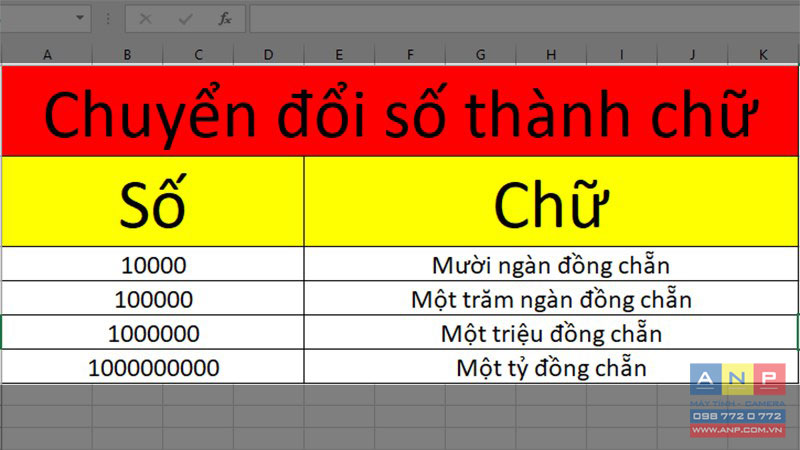
V. Cách chuyển đổi số thành chữ bằng phần mềm AccHelper
Ưu điểm: Nhanh chóng, chính xác.
Nhược điểm: Có ít lựa chọn để chuyển đổi, phải sử dụng hàm.
1. Cách tải và cài đặt phần mềm AccHelper
Bước 1: Tải phần mềm AccHelper về máy.
Lưu ý: File sẽ được tải dưới dạng file nén.
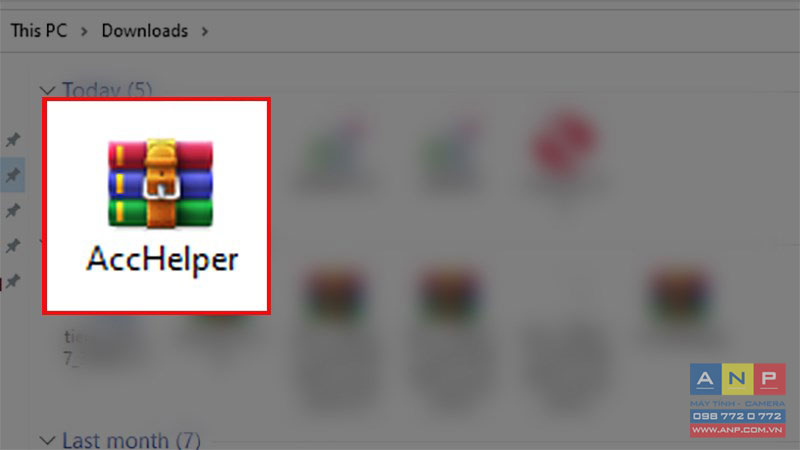
Bước 2: Giải nén file AccHelper.Zip được tải về.
2. Cách dùng phần mềm AccHelper để đổi số thành chữ trong Excel
Để có thể sử dụng được phần mềm AccHelper bạn cần phải thêm vào Excel giống như phần mềm vnTools.
Bước 1: Mở file Excel > Chọn thẻ File.
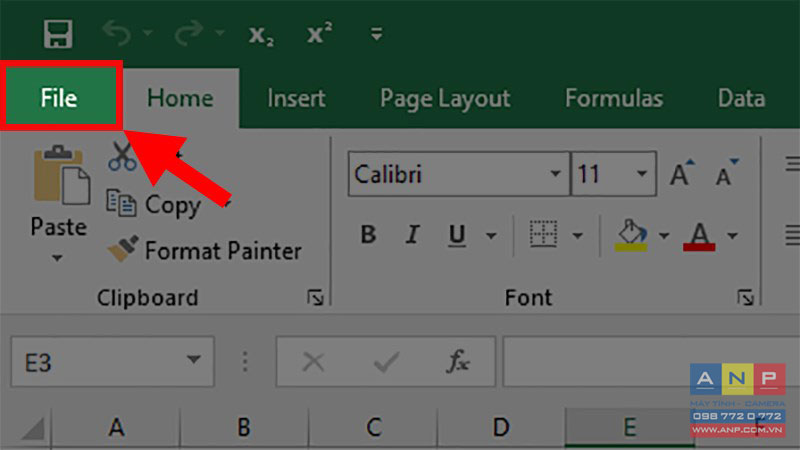
Bước 2: Chọn More > Chọn Options.
Lưu ý: Đối với 1 số máy sẽ không có chữ More nên bạn hãy cứ nhấn thẳng vào mục Options luôn nhé!
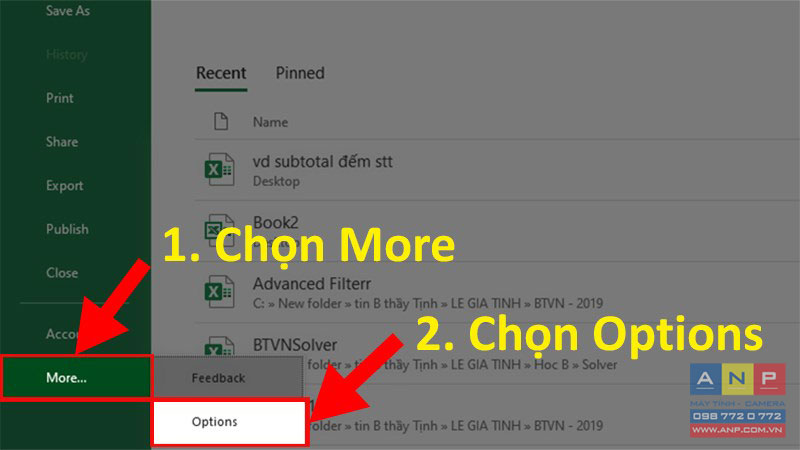
Bước 3: Ở hộp thoại hiện lên > Chọn Add-Ins.
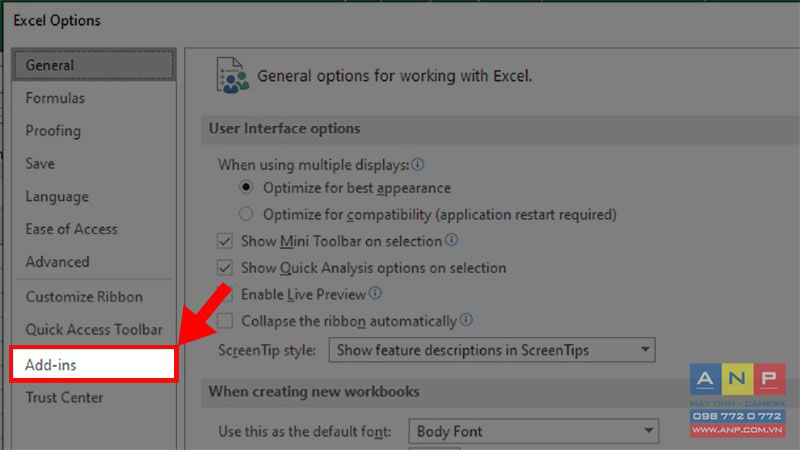
Bước 4: Ở phần Manage > Chọn Go...
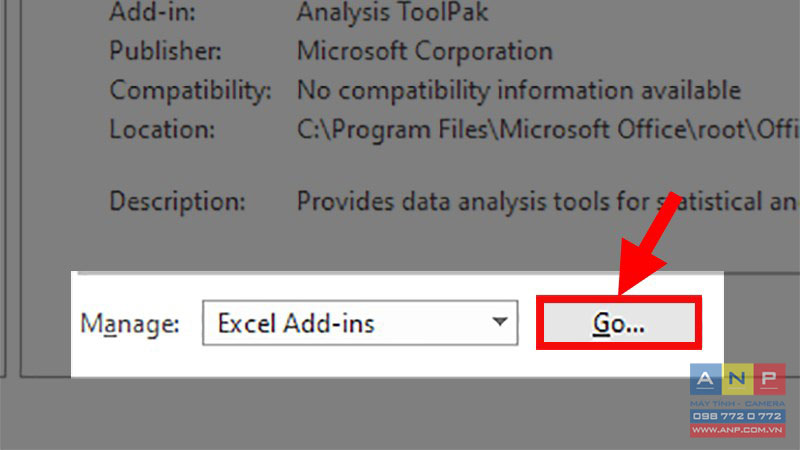
Bước 5: Cửa sổ Add-Ins hiện lên > Chọn Browse.
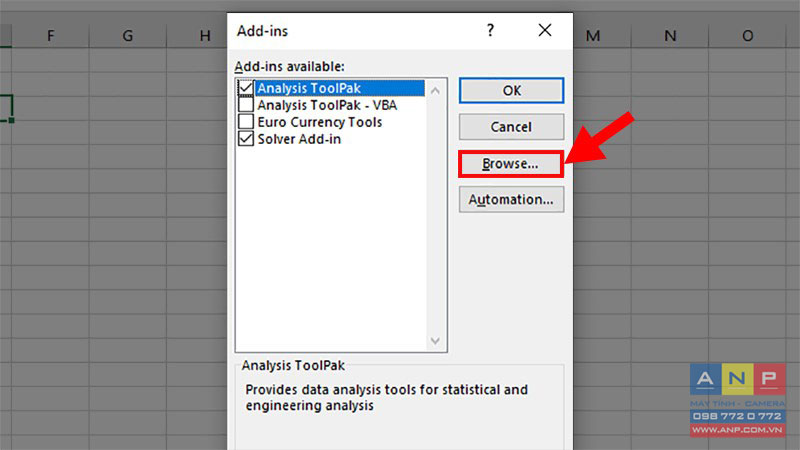
Bước 6: Tìm đến phần mềm AccHelper vừa giải nén > Nhấp vào file AccHelper > Nhấn OK.
Lưu ý: Nếu bạn sử dụng Office 64 bit thì hãy chọn thư mục x64 nhé!
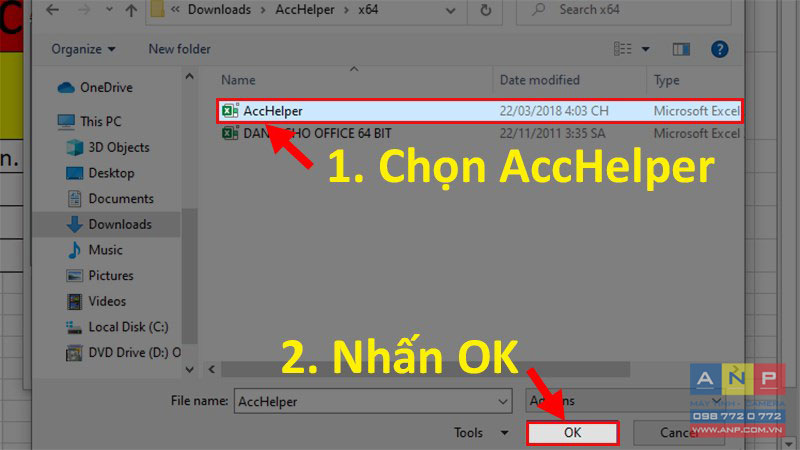
Bước 7: Chọn file Acchelper ở cửa sổ Add-Ins > Nhấn OK.
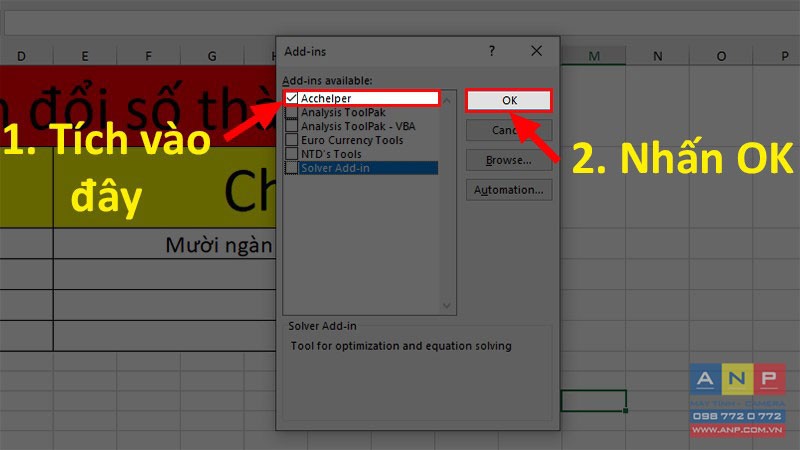
Bước 8: Sử dụng hàm sau để đổi số thành chữ: =VND(số_cần_đổi).
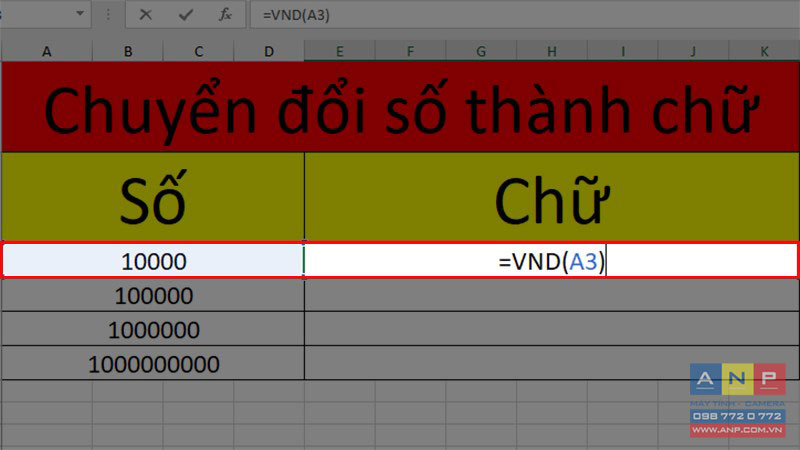
Bước 9: Và đây là kết quả sau khi chuyển đổi chữ thành số trong Excel.
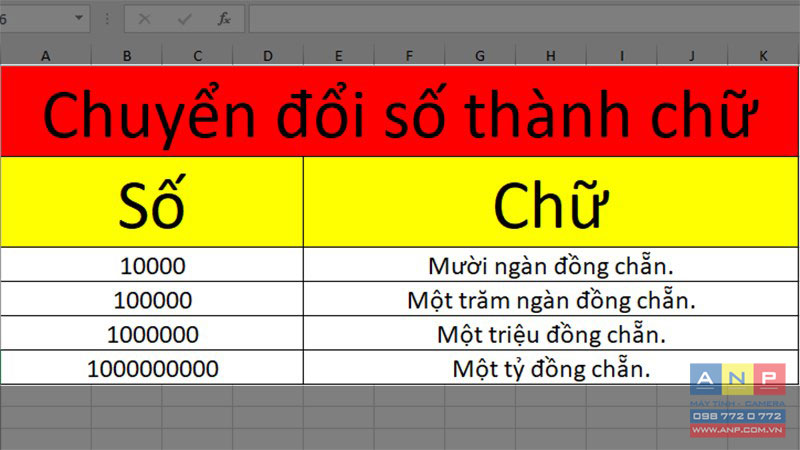
VI. Cách bỏ Add-Ins trong Excel
Ngoài ra nếu bạn không muốn sử dụng những file đã được Add-Ins phía trên nữa thì bạn chỉ cần thực hiện như sau:
Bước 1: Mở file Excel > Chọn thẻ File.
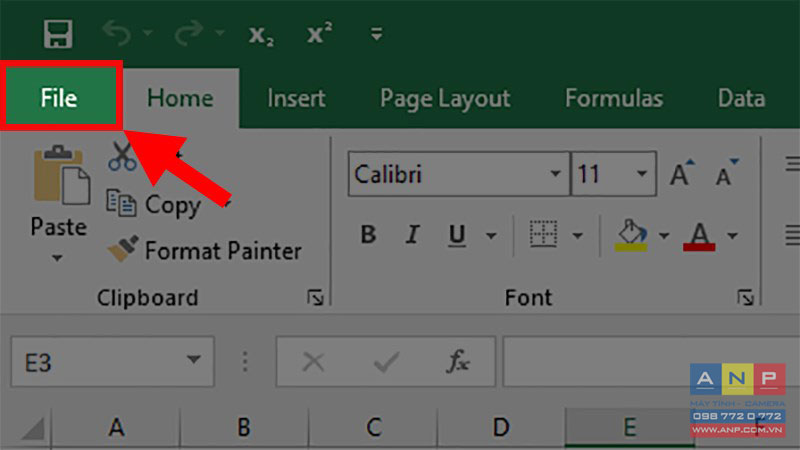
Bước 2: Chọn More > Chọn Options.
Lưu ý: Đối với 1 số máy sẽ không có chữ More nên bạn hãy cứ nhấn thẳng vào mục Options luôn nhé!
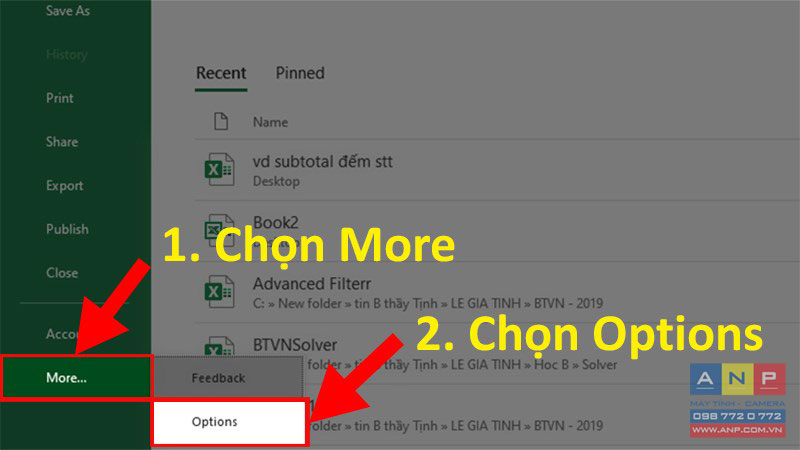
Bước 3: Ở hộp thoại hiện lên > Chọn Add-Ins.
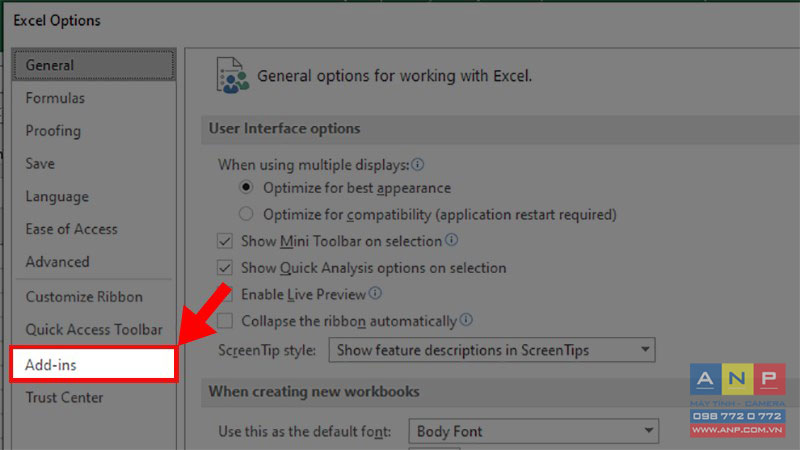
Bước 4: Ở phần Manage > Chọn Go...
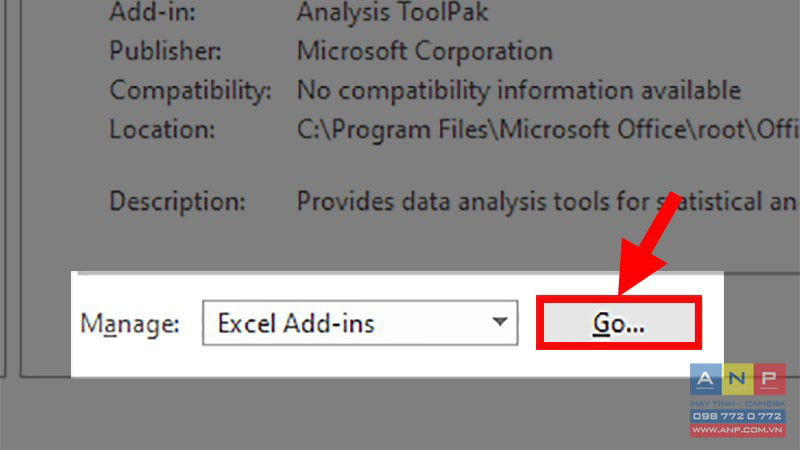
Bước 5: Bỏ tích chọn ở các lựa chọn đã được chọn > Nhấn OK.
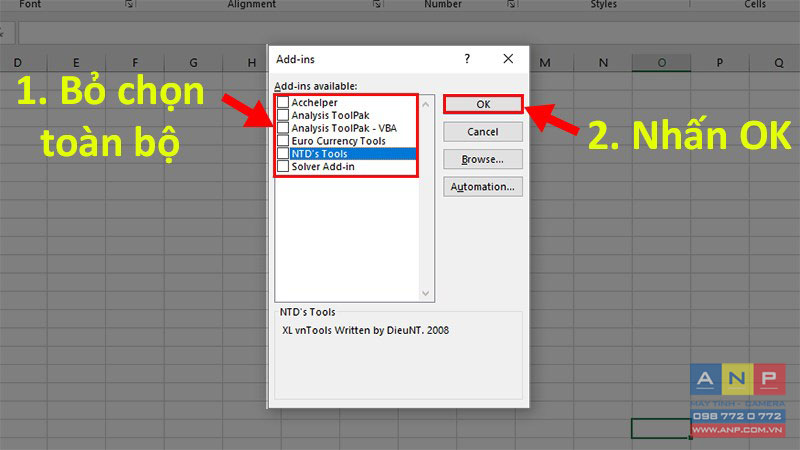
Bước 6: Tắt và mở lại toàn bộ file Excel đang mở là bạn đã bỏ được Add-Ins trong Excel.






































